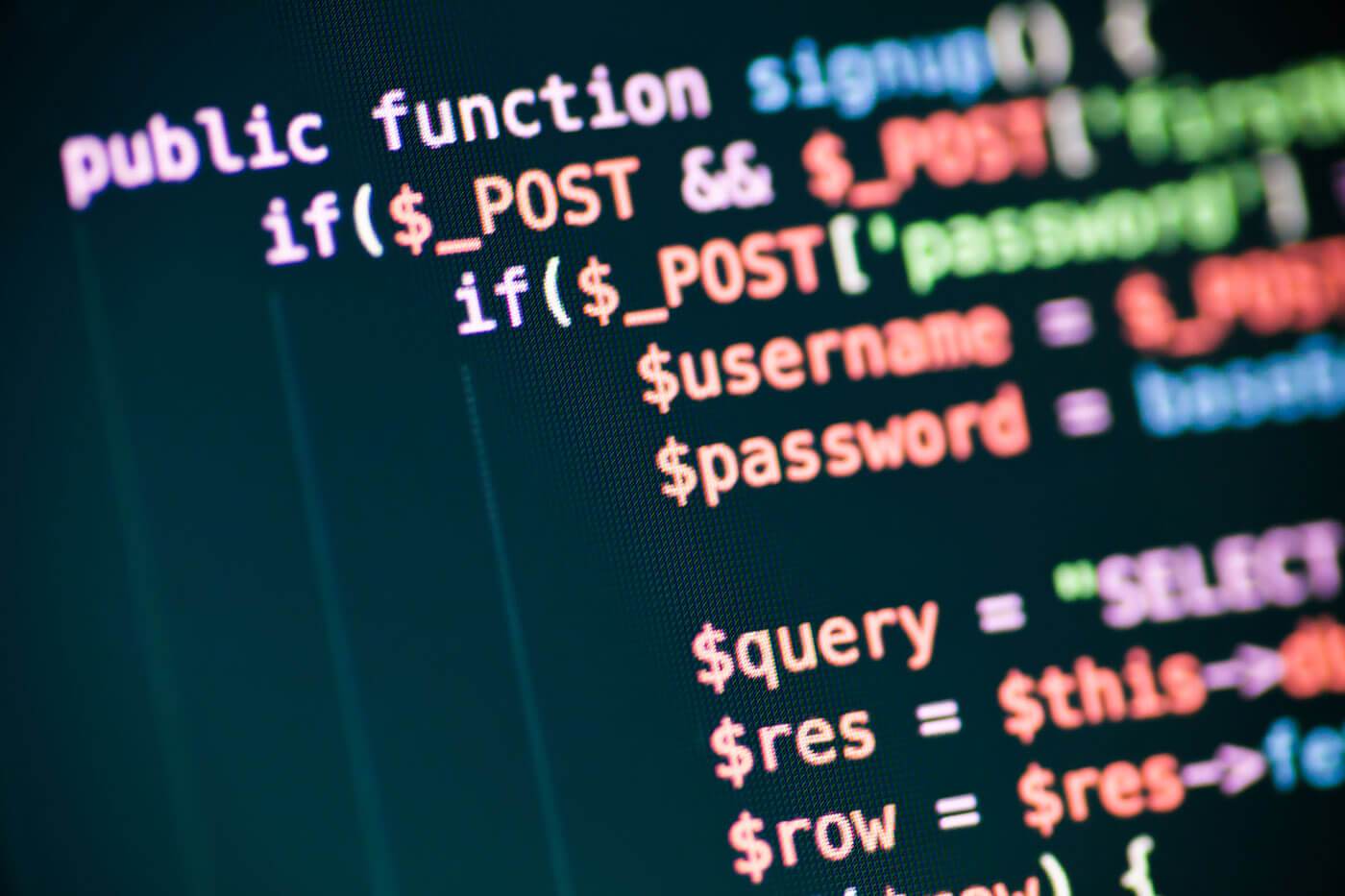Blog in WordPress erstellen – So einfach geht es
Blog in WordPress erstellen – So einfach geht es
Immer mehr Unternehmen und Privatpersonen entdecken das Thema „Blog“ für sich neu. Im modernen Online Marketing ist dies für die meisten Unternehmen ein absolutes Muss und sehr hilfreich, um erfolgreiches SEO zu betreiben, um effektive Google Platzierungen zu erreichen. Der Sinn dahinzter ist einfach: wenn Deine Zielgruppe Themen googelt, über welche Du in Deinem Blog einen Artikle geschrieben hast, wird Deine Website- in dem Fall der Newsbeitrag – mit hoher Wahrscheinlichkeit besser gefunden. Mit Deinen Blogbeiträgen kannst Du Dein Know-How an die User weitergeben und nicht selten werden über dieses Kommunikationsmittel auch potenzielle Kunden aauf Dich erst aufmerksam. Der große Vorteil daran ist, dass Du vor allem Themen platzieren kannst, mit denen Du nicht primär in Vewrbindung gebracht werden würdest. Zu diesem Zweck ist ein WordPress Blog ein virtuelles, nicht zu unterschätzendes Aushängeschild. Doch wie erstellst Du einen Blog in WordPress? Ist das schwer zu erlernen bzw. aufwändig?
Die Antwort ist einfach: Es ist nicht schwer den Blog in WordPress zu erlernen und zu bedienen, aber ja es ist zeitaufwändig! Die Zeit ist ein Faktor, welcher beim Verfassen eines informativen Beitrags, beim Hochladen, bei der Gestaltung von Visuals sowie bei der Installation einer Suchmaschinenoptimierung essentiell ist. Um Dir etwas zu helfen einen Artikel schneller zu erstellen, erklären wir Dir heute, wie Du Deinen eigenen Blog in WordPress erstellen und hochladen kannst.
Die Bearbeitung der Texte und Bilder mittels WordPress:
Wenn Du einen informativen Text geschrieben und die passenden Visuals dazu erstellt hast, kannst Du mit dem Hochladen in den WordPress Blog beginnen.
Damit Deine Bilder nicht an Qualität verlieren solltest Du immer daruf achten, dass diese in die richtige Grösse zugeschnitten sind. Es gibt diverse Tools wie z.B. Microsoft Paint oder Online-Programme wie Gimp, mit denen Dein Bildermaterial unkompliziert und einfach zugeschnitten werden können.
Grosse Bilder verlangsamen Deine Website, was zu einem nicht optimalen Benutzererlebnis führt und somit die SEO Wertigkeit verringert. Deshalb sollten Deine Bilder stets komprimiert werden bevor Du sie veröffentlichst. Es gibt unzählige Online-Anbieter, bei denen Du Deine Bilder verkleinern kannst. Smush ist ein solcher Anbieter, den Du dafür nutzen kannst.
Den Blog hochladen:
Für unsere Websites arbeiten wir in der Regel mit dem Content Management System WordPress.
Um Deinen Blogbeitrag in WordPress anzufertigen, kannst Du nach dem erfolgreichen Login im Dashboard im Menü im linken Sichtbereich den Menuüunklt „Beiträge > „Erstellen“ anwählen.
Neben der Erstellung kannst Du jederzeit folgende Optionen für Deine Beiträge in WordPress unter dem Menupunkt „Alle Beiträge“:
- Duplizieren/Klonen
- Editieren
- Qucik Edit
- in den Papierkorb legen
- die Vorschau des Betrages ansehen
Vor allem die „Duplizieren“ Funktion eignet sich, wenn Du bestehende Blog-Beiträge nur gering abweichend erstellen möchtest. Nach dem Duplizieren kannst Du einfach und unkompliziert die Texte und Bilder editieren.
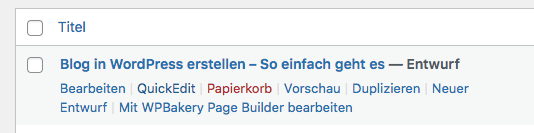
Text und Titel im WordPress Blog einfügen:
Die Basis eines Blog Beitrages ist natürlich der Text und das Thema des Beitrages. Überleg gut was Deine Leserinnen und Leser interessieren könnte. Im ersten Schritt musst Du Dir einen spannenden Titel überlegen, der nicht zu lange ist – denn Deine Webseite Besucher wie auch Suchmaschinen mögen prägnante, kurzeÜberschriften. Vor allem solltest Du darauf achten, dass der Titel wichtige Stichwörter – sogenannte Keywords – enthält.
Sobald der Titel deines WordPress Beitrages gewählt wurde, wird der Permalink durch das CMS zur Verfügung gestellt (er wird automatisch, ohne Dein Zutun basierend auf dem Titel generiert und abgespeichert). Natürlich kannst Du jederzeit diesen Permalink per Klick anpassen, in der Regel passt der Vorschlag des CMS aber. Der Link soll denselben Namen tragen wie der Titel.
Nach dem der Titel und der Permalink erstellt worden sind kannst Du im nächsten Schritt Deinen Text einfügen. Dabei ist es wichtig, dass Du ansprechende Zwischentitel/Zwischenüberschriften integriest Das macht es dem Leser einfacher dem Text zu folgen und macht den gesamten Beitrag attraktiver diesen auch bis zum Schluss zu lesen. Den Text kannst Du ganz einfach in das leere Textfeld einfügen. Falls Du ein zusätzliches Bild einbauen möchtest, kannst Du dieses unter dem Menupunkt„Dateien hinzufügen“ hinzufügen.
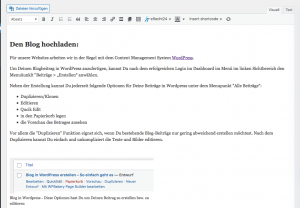
Kategorie festlegen:
Wenn Du den Text eingefügt hast, kannst Du ihn anschliessend einer Kategorie zuordnen. Am besten überlegst Du Dir im Vorfeld, wo Du Dein Thema einordnen würdest. Die Kategorien findest Du in der rechten Leiste. Zudem kannst Du dort neue Kategorien erstellen.
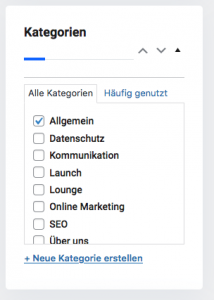
Beitragsbild einfügen:
Nun fügst Du Deinem Beitrag noch ein Beitragsbild hinzu. Dieses erscheint sowohl in der Vorschau als auch am Anfang des Blogbeitrags. Dieses Beitragsbild kannst Du hochladen oder ein Bild aus der Mediathek kann hierausgewählt werden.
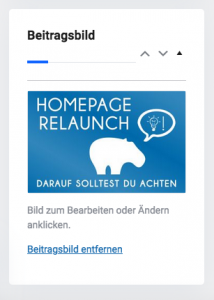
Yoast SEO erstellen:
Im letzten Schritt kannst Du noch den Vorschautext für die Google Suche erstellen – die sogenannte Meta Description. Das ist der Text, der auf Google erscheint, nachdem Du einen Suchbegriff eingegeben hast. Hier kannst Du selbst bestimmen, was in den SERPs bei Google stehen soll.
Bearbeiten kannst Du das ganz einfach: auf der Beitragsseite ganz unten findest Du den Punkt „Yoast SEO“. Klicke dort auf den Button „Edit Snippet”, um den Bearbeitungsmodus zu öffnen. Nun kannst Du den Text selbst eingeben den Du Dir vorstellst.
Zusätzlich solltest Du hier noch ein Schlüsselwort unter „Focus-Keyphrase“ eingeben. Dabei solltest Du beachten, dass dieses Schlüsselwort möglichst häufig im Text vorkommt. Yoast SEO hilft Dir dabei die richtige Anzahl der Keywords-Nenung zu finden.
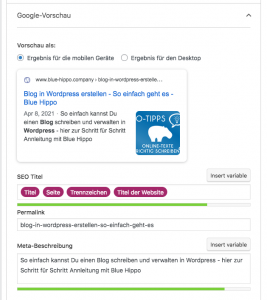
Die Links verlinken:
Falls Du zusätzlich einen Link bei einem bestimmten Textabschnitt hinterlegen oder am Schluss Deine Webseite verlinken möchtest, solltest Du den Link auf einer anderen Seite öffnen. So bleibt Deine Website geöffnet und die Leser können jederzeit wieder auf den Blog wechseln.
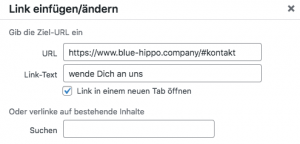
Vorschau und das Veröffentlichen des WordPress Blogs:
Schau Dir Deinen Beitrag in der Vorschau nochmals an. Dazu klickst Du auf den Button „Vorschau“. Bringe letzte Korrekturen an, indem Du zum Beitrag zurückkehrst und ihn bearbeitest. Wenn der Beitrag fertig ist, klickst Du auf den Button „Veröffentlichen“.
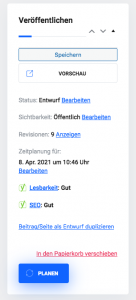
So einfach und schnell kann ein Blog veröffentlicht werden. Falls es Dich gepackt hat und Du nun einen Blog schreiben und hochladen möchtest, wende Dich an uns. Wir helfen Dir gerne weiter.